Windows11/10でWindowsクレデンシャルマネージャーを開いて使用する方法
Windowsにはクレデンシャルマネージャーと呼ばれる機能があります 。これはまったく新しい機能ではなく、VistaやXPなどの過去のバージョンのWindowsのテクノロジに似ており、パスワードを保存して簡単にアクセスおよび管理できます。ただし、 Windows 7 では Microsoftは、パスワードをバックアップおよび復元する機能を追加し、優れたユーザーインターフェイスを提供します。これは、 Windows 11、Windows 10で改善されました。 、 Windows 8.1 およびWindows8 同様に。
これらの資格情報は、コンピューター上のボールトと呼ばれる特別なフォルダーに保存されます。クレデンシャルマネージャー情報のデフォルトのストレージボールトは、Windowsボールトと呼ばれます。
Windowsクレデンシャルマネージャー
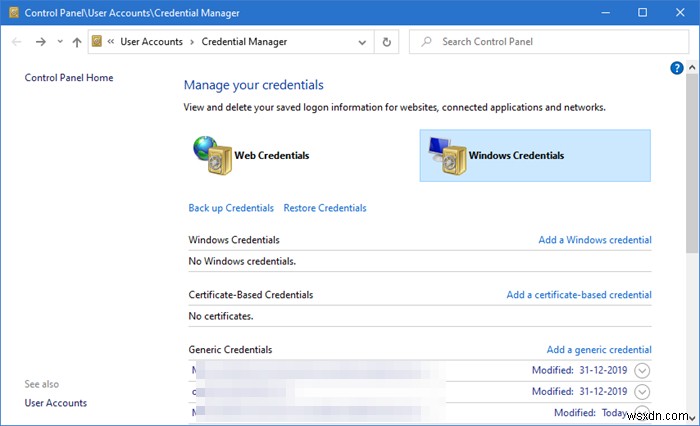
Windowsクレデンシャルマネージャーを使用できます 、Authentication Servicesの一部であり、ユーザー名やパスワードなどの資格情報を保存して、Webサイトや安全なコンピューターに簡単にログオンできるようにします。コントロールパネルから資格情報マネージャーにアクセスできます。
Credential Managerにアクセスするには、検索の開始に「credential manager」と入力し、Enterキーを押します。
Windowsクレデンシャルマネージャーから、次のことができます:
- 編集を追加するか、Windowsクレデンシャルを削除します
- 一般的なクレデンシャルを追加する
- 証明書ベースのクレデンシャルを追加する
- WindowsVaultのバックアップ
- WindowsVaultを復元する
すべて自明で操作が簡単です。
Windows Vaultを使用してユーザー資格情報を追加、バックアップ、復元する方法については、ここをクリックしてください。
Windows11/10のWebクレデンシャルマネージャー
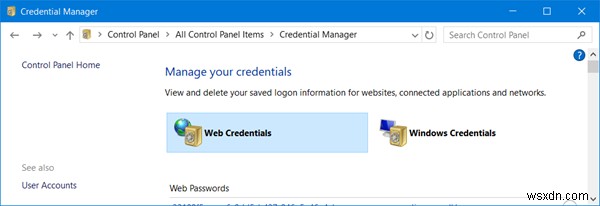
Windows 11/10では、Webクレデンシャルと呼ばれるもう1つのタイプのクレデンシャルも表示されます。これは、InternetExplorerがWebパスワードを保存するのに役立ちます。
クレデンシャルマネージャーを使用してInternetExplorerでパスワードを管理する方法については、こちらをご覧ください。InternetExplorerがウェブサイトのクレデンシャルを保存しない場合はこちらをご覧ください。
クレデンシャルマネージャーが機能しない
資格情報マネージャーが機能していない場合は、 services.mscと入力します。 検索を開始し、Enterキーを押してServicesManagerを開きます。ここで、Credential Managerサービスとその依存関係が開始され、正しく機能していることを確認します。その他のトラブルシューティング手順については、「資格情報マネージャーが機能しない」を参照してください。
VaultPasswordViewを使用すると、WindowsVaultに保存されているパスワードを復号化できます。
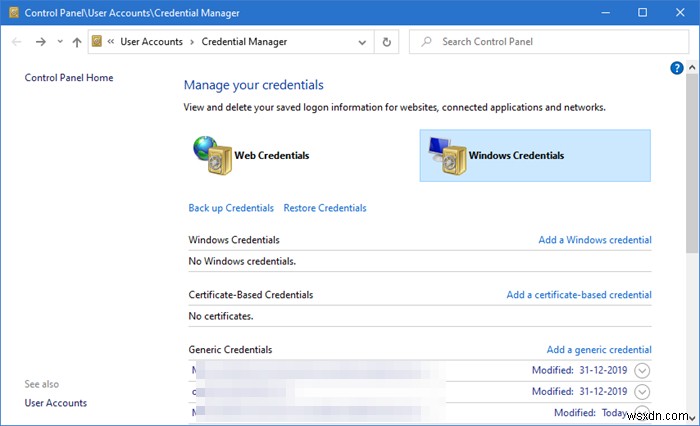
-
Windows で Credential Manager を使用する方法
Credential Manager は、将来の使用のために Windows アプリに関連するユーザー名とパスワードを保存できる Windows ツールです。保存された情報には、ウェブサイトやアプリに関連する情報も含まれます。 Windows 7 で最初に導入されて以来、Windows オペレーティング システムのエクスペリエンスに欠かせないものになっています。 Windows を長期間使用しているが、Credential Manager を使用していない場合は、この記事が役に立ちます。 以下では、Windows PC で Credential Manager をセットアップして最大限に活
-
Windows 11/10 PC (2022) で Credential Manager にアクセスして使用する方法
Windows 11/10 オペレーティング システムには、Web サイト、アプリケーション、およびネットワークにログインするためのユーザー名とパスワードを保存するために使用できる素晴らしい機能があります。この機能は、Microsoft Edge を使用していて、今後のログインのために Windows Credential Manager がユーザー名とパスワードを保存できるようにするボックスをオンにした場合にのみ使用できます。 Windows 10 の資格情報マネージャーは、Google Chrome のパスワード保存機能と同様に機能し、ユーザーは既存のログイン資格情報を確認、変更、および削
